NASの初心者なのでビビっています。
Synology DS224+(以降、DS224+)を購入してから1週間。まだ設置をしていません。
セールのタイミングでおトクに購入したのはよいものの、NASを構築・運用するための知識がほとんどないから。事前の準備や確認は? セットアップ前後になにをどうすればいいの? と不安が渦巻いているので、これをなんとかしなくてはいけません。
そこで、NASをセットアップする前にやっておいた方がよいであろう3つのことを考えてみました。
今回はその第1弾。「効率的なデータの運用と管理」です。
パソコンやスマホ、その他のデバイスとDS224+をどのように連携して、理想とするデータのバックアップや同期、移動(出し入れ)を実現するか。その効率的な運用と管理の方法を考えてみたわけです。
DS224+でやりたいことは、どこまで可能なのか?
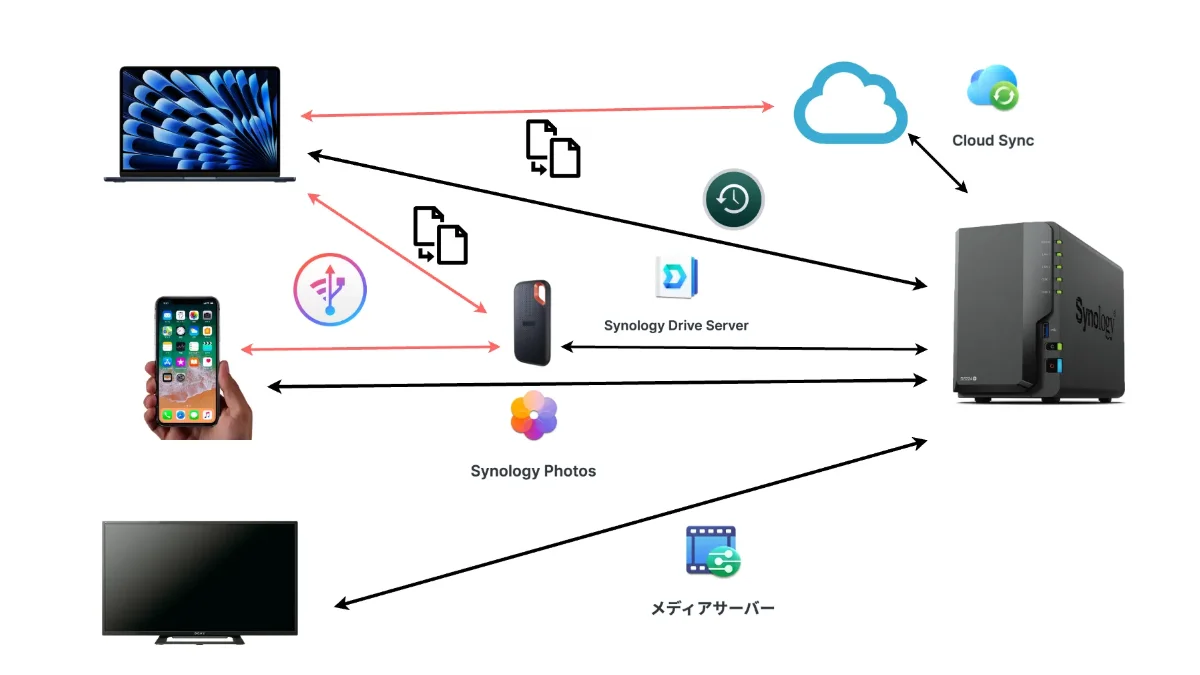
仕事のメインマシンであるMacBook Airから生まれるデータと、iPhoneで撮影した画像や動画などを整理・バックアップするために、外付けHDD / SSDやクラウドストレージに保存していました。
テーマごとにフォルダ分けをして整理していましたが、「あれはどこだ?」と探すのに時間がかかり、データ量が増大していくなかで、この外付けドライブが壊れたらどうなるんだろうと急に怖くなり、「このままではヤバいかも」と思ってNASを導入することにしました。
具体的には上画像のようなイメージが理想。その目的と機能を果たすために、DS224+はどこまでやってくれるのでしょうか?
MacBook Airのバックアップ
これまでは、Macに標準搭載されている「Time Machine」を活用してMacBook Airのデータを外付けSSDにバックアップしていました。
DS224+でもTime Machineによるバックアップはできますが、ほかにも方法あるようなのでそれぞれの特徴をまとめてみました。
【 Time Machine 】
・MacOSに標準搭載されているため、追加ソフトウェアが不要
・増分バックアップにより、ストレージ容量を効率的に使用
・簡単に過去のバージョンにファイルを復元可能
【 Synology Drive 】
・リアルタイム同期が可能
・選択したフォルダのみをバックアップ
・クラウドストレージのような使い勝手
【 rsync 】
・高度なカスタマイズが可能
・低リソース消費
・スクリプト化して自動実行可能
「Rsync」は初心者には難しそう。「Synology Drive」は指定したフォルダやファイルのみを同期・バックアップするだけ。OSを含めて丸ごとバックアップはできないないので、結果的にTime Machineを活用することにします。
【関連情報】
・Time Machine
・Synology Drive
外付けHDDのデータをDS224+へ移動して保管
これまで、MacBook Airで作成したデータの内、一時的に保存するデータと、使用頻度の低いデータを分けながら外付けHDDに保管。MacBook Airのストレージ容量を圧迫しないようにしてきました。
今回、DS224+を導入するので、一時的に保存しているデータは外付けSSDへ移動。使用頻度の低いデータはDS224+で保管。一時的に保存しているデータで保存が必要な場合は、外付けSSDからDS224+へ移動させることにしています。
少々わかりにくいかもしれませんが、最初にやることは外付けHDDからDS224+へ使用頻度の低いデータを移動させることになります。
その際に便利に使えそうなのが、Synology純正アプリ「File Station」。
DS224+のUSBポートに外付けHDDを接続、File Station上でデータをドラッグ&ドロップするだけで移動できるとのこと。超カンタンですね。
【関連情報】
・File Station
外付けSSDのバックアップ
Time Machine用として使っていた外付けSSDを一時的に保存しているデータの保存場所にします。
使用頻度が変わるファイルやキープしておいて最終的に削除するかもしれないファイル。定期的に上書き保存するファイルなどです。
こうした使い方をしながらDS224+にバックアップしてくれるのが、Synology純正アプリ「Synology Drive」です。
外付けSSDとDS224+間でどちらのデータを変更しても、自動的に同期されるリアルタイム同期が可能。一方、DS224+にあるファイルがMacBook Airにあるかのように表示されるオンデマンド同期も便利そう。
エイリアスのようにMacBook Airにあるファイルを開いて編集した後は自動的にDS224+に同期され、基本的にMacBook Airにデータは残らない。
使い勝手もクラウドストレージのようなUIで、バージョン(履歴)管理にも対応している。
ということは、外付けSSDのバックアップであればリアルタイム同期。
外付けSSDに入れておく予定のデータをDS224+の任意のフォルダに格納してオンデマンド同期にすれば、外付けSSDの役割を果たせてしまうことになる。
リアルタイム同期とオンデマンド同期を途中で変更できるらしいので、まずは外付けSSDとのリアルタイム同期を試してみるつもりです。
【関連情報】
・Synology Drive
iPhoneのバックアップ
iPhoneの画像と動画をバックアップするなら写真管理アプリ「Synology Photos」が超便利で賢いとのこと。
UIがシンプルで使いやすく、自動バックアップなので手間が不要。顔認識・位置情報・タグ・ファイルタイプ・アップロード日などの画像情報を使用して、自動的にアルバムを生成。共有リンクやセキュリティで保護された共有リンクで他の人と画像や動画を共有することもカンタンにできる。
また、「Synology Drive」もアプリをiPhoneにインストールして、フォルダやその他の設定をすれば、画像や動画だけでなくiPhoneの他のファイルもバックアップできるとのこと。
でも、iPhoneの画像や動画に加えて、iMessageやSMSなどのメッセージ、通話履歴、ボイスメール、メモ、ボイスメモ、カレンダー、Safari データ、連絡先、着信音などをMacのアプリ「iMazing」を使用中。保存指定先を外付けSSDに変更してDS224+に自動同期させるので、「Synology Photos」の写真整理の機能を楽しむだけにする予定。
【関連情報】
・Synology Photos
・iMazing
クラウドストレージのバックアップ
DS224+とクラウドストレージの併用については、あまりわかっていません。
ただ、「Cloud Sync」というアプリで相互連携すれば、自動同期ができるのでデータの損失リスクが避けられるし、同期は双方向と単方向の選択もできる。
Googleドライブや複数のクラウドストレージを一元管理できるのはメリットになる気がします。iCloudに対応しているのかがハッキリしないけど、とりあえずGoogleドライブからはじめてみるつもり。
【関連情報】
・Cloud Sync
テレビの番組を録画・ダビング
DS224+とスマートテレビを連携しても、テレビ番組の録画を直接することはできないことが判明。しかし、DLNAサーバー機能を搭載しているので、アプリ「DiXiM Media Server」を活用することで以下のことは可能になるそうです。
- レコーダーからNASへの番組ダビング
- ダビングした番組のネットワーク経由での再生
- 自動ダビング機能の設定
また、長年使用しているアイ・オー・データのテレビチューナー「REC-ON」なら、ネットワーク接続のNASに録画が可能。番組表や日時指定、お任せ録画機能での予約録画もできるとのこと。
3チューナー内蔵なので、同じ時間帯に重複しても複数番組録画ができるし、外出先からの視聴もOKなので、使い勝手に期待しています。
【関連情報】
・DiXiM Media Server
・REC-ON
まとめ
SynologyのNAS、DS224+と各デバイスを連携することで、自分が描いていた理想的なデータの管理と運用が手軽にできそうです。
当初、NASはデータを整理して格納する倉庫のように考えていましたが、実はそうではないんですね。
セットアップに不安がありますが、運用を開始してしまえば、これまでの外付けドライブやクラウドストレージと同じ感覚でデータのやりとりが可能。ミラーリングをするので万一のデータ損失も防ぐことができます。
ビビりから少し前向きな気持ちになってきました。
NASをセットアップする前にやっておいた方がよいであろう3つのこと。第2弾は「フォルダ構造」です。
データのバックアップや同期の自動化・オンデマンド化の機能を踏まえて、どのようにフォルダを分けて整理するとわかりやすく、使いやすいか、検索しやすいか、などについて具体的に考えてみます。
では次回で...

